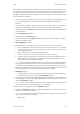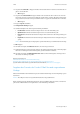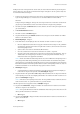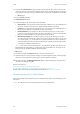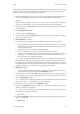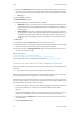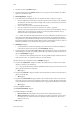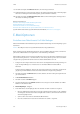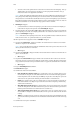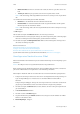Operation Manual
E-Mail WorkCentre
®
5945/5955
578 Bedienungshandbuch
• Mehrseitendatei: Es wird eine einzelne Datei erstellt, die mehrere gescannte Seiten ent-
hält.
• 1 Datei pro Seite: Für jede gescannte Seite wird eine separate Datei erstellt.
Hinweis: Falls als Dateityp JPEG ausgewählt wird, können keine Seitenoptionen eingestellt wer-
den.
18. Gewünschte Sucheinstellung für "Nur Bild" auswählen.
• Nur Bild: Die erstellten Bilder können nicht durchsucht werden.
• Durchsuchbar: Der Text kann durchsucht werden. Gegebenenfalls über das Dropdown-
Menü die Sprache des Dokuments ändern.
Hinweis: Falls als Dateityp JPEG oder TIFF ausgewählt wird, können keine Suchoptionen einge-
stellt werden.
19. OK antippen.
20. Auf dem Steuerpult die Starttaste drücken, um die Vorlage einzulesen.
21. Nach Abschluss des Scanvorgangs die Vorlage aus dem Vorlageneinzug bzw. vom Vorlagenglas
nehmen. Der Auftrag wird in die Auftragsliste gestellt und dann verarbeitet.
22. Auf dem Steuerpult die Auftragsstatustaste drücken, um die Auftragsliste anzuzeigen und
den Status des Auftrags zu prüfen.
Weitere Informazionen
Anmelden am Gerät mit einer Benutzerkennung
Festlegen eines Dateinamens für E-Mail-Anlagen
Ermitteln der Kontaktdetails des Systemadministrators in Internet Services
System Administrator Guide (Systemadministratorhandbuch) www.xerox.com/support.
Hinzufügen einer Nachricht zu einer E-Mail
Mit der E-Mail-Funktion können Bilder eingelesen und als E-Mail-Anlage an einen Empfänger gesen-
det werden.
Hinweis: Diese Option muss vom Systemadministrator bereitgestellt werden.
Wenn auf dem Gerät die Authentifizierung bzw. die Kostenzählung aktiviert wurde, ist für den Zu-
griff auf die E-Mail-Funktionen möglicherweise eine Anmeldung erforderlich.
Mit der Option "Nachricht" kann der zu sendenden Datei eine kurze Nachricht beigefügt werden.
1. Vorlagen mit der zu kopierenden Seite nach oben in das Eingabefach des Vorlageneinzugs ein-
legen. Vorlagenführungen so einstellen, dass sie die Materialkanten leicht berühren.
Alternativ:
Vorlageneinzug hochklappen. Vorlage mit der zu kopierenden Seite nach unten auf das Vorla-
genglas legen und mithilfe des Pfeils oben links ausrichten. Vorlageneinzug schließen.
2. Auf dem Steuerpult die CA-Taste (Alles löschen) drücken, um alle vorherigen Programmierun-
gen auszuschalten.
3. Die Betriebsartentaste drücken.
4. Auf dem Touchscreen E-Mail antippen.
5. Gegebenenfalls das Register E-Mail auswählen. Dieses Register ist beim Aufrufen der E-Mail-
Funktion normalerweise aktiv.
6. Neuer Empfänger... antippen.